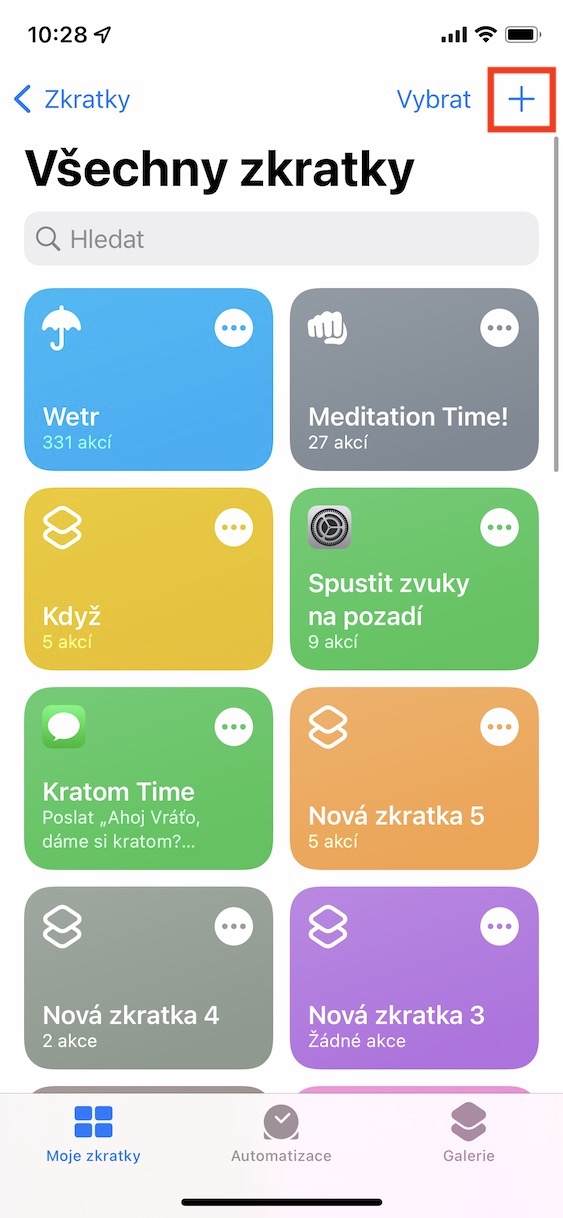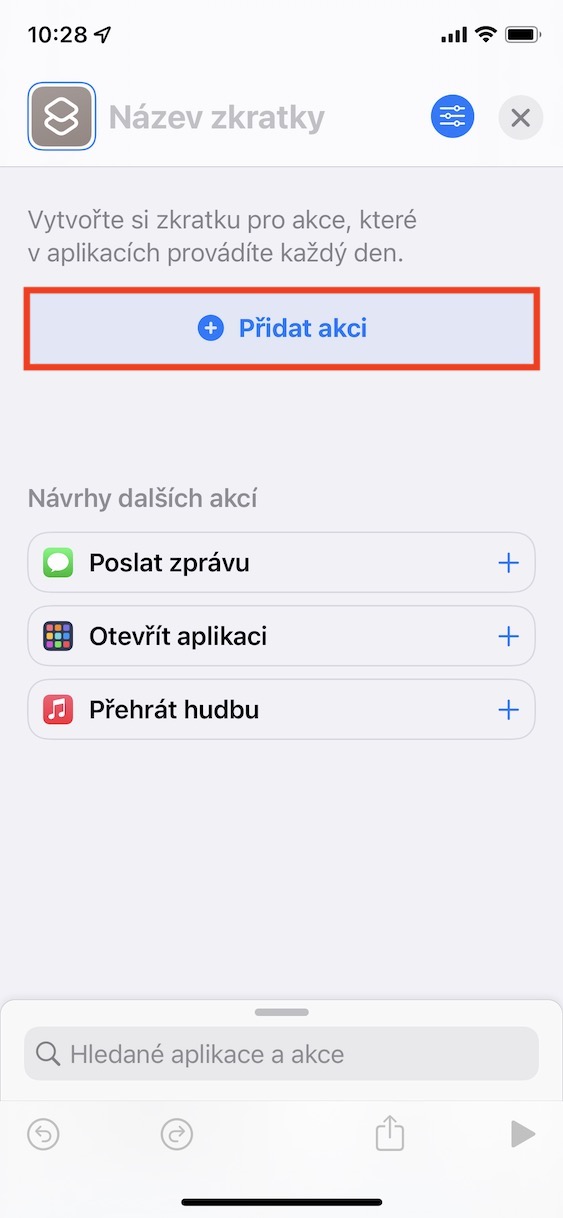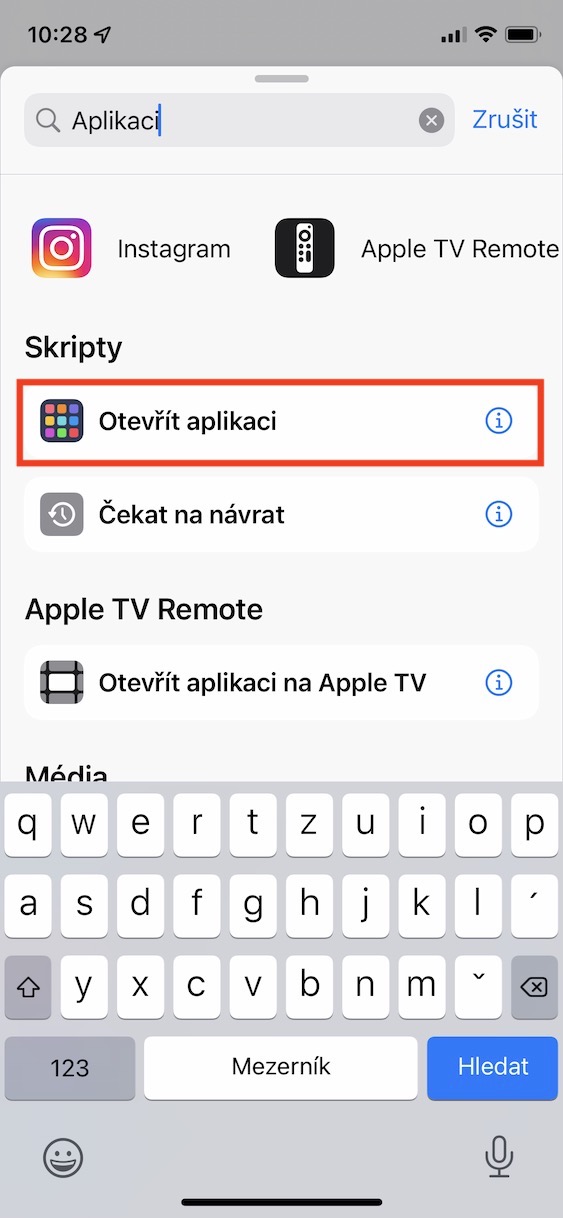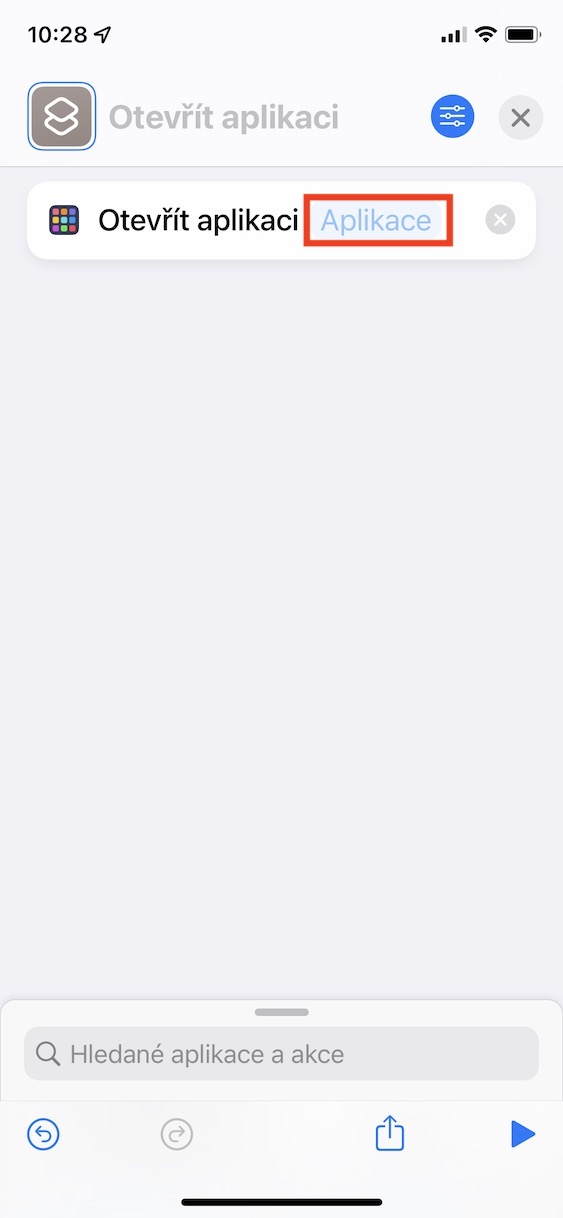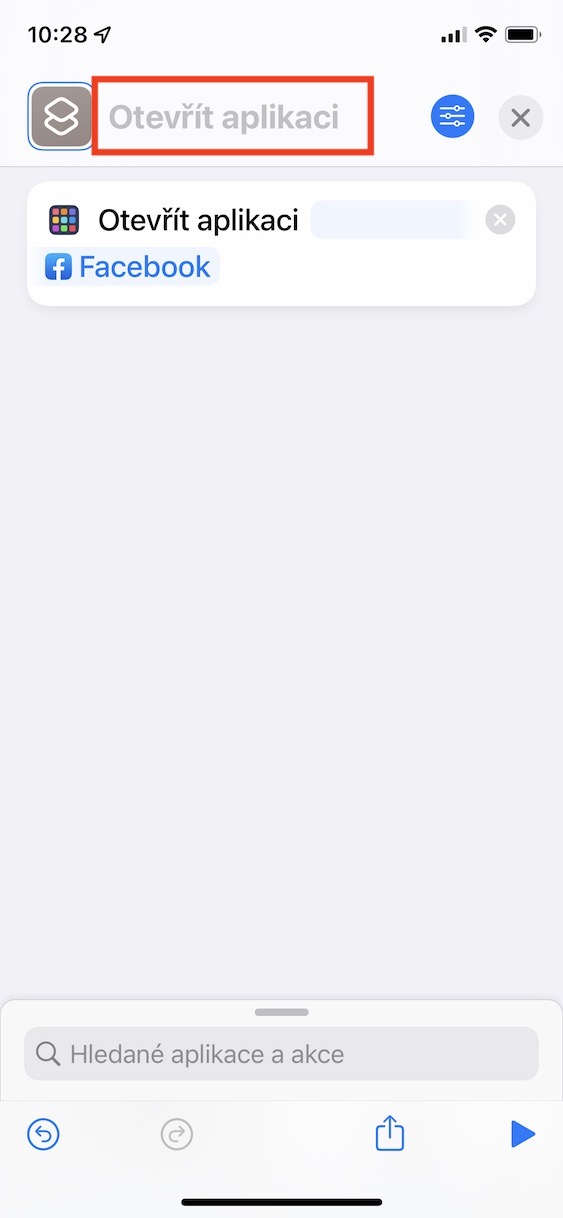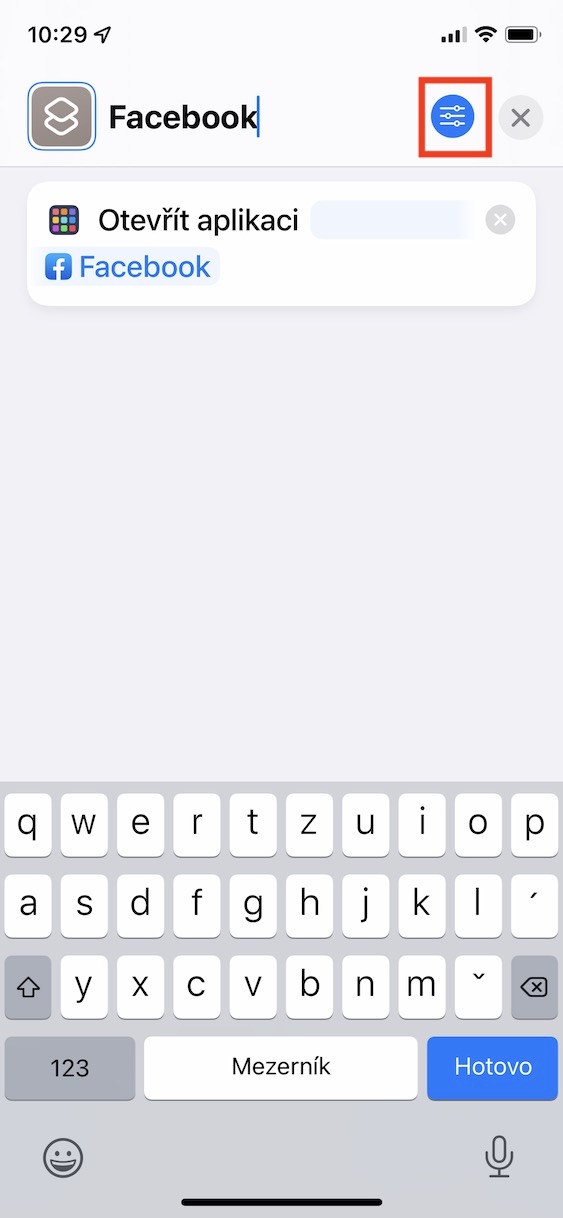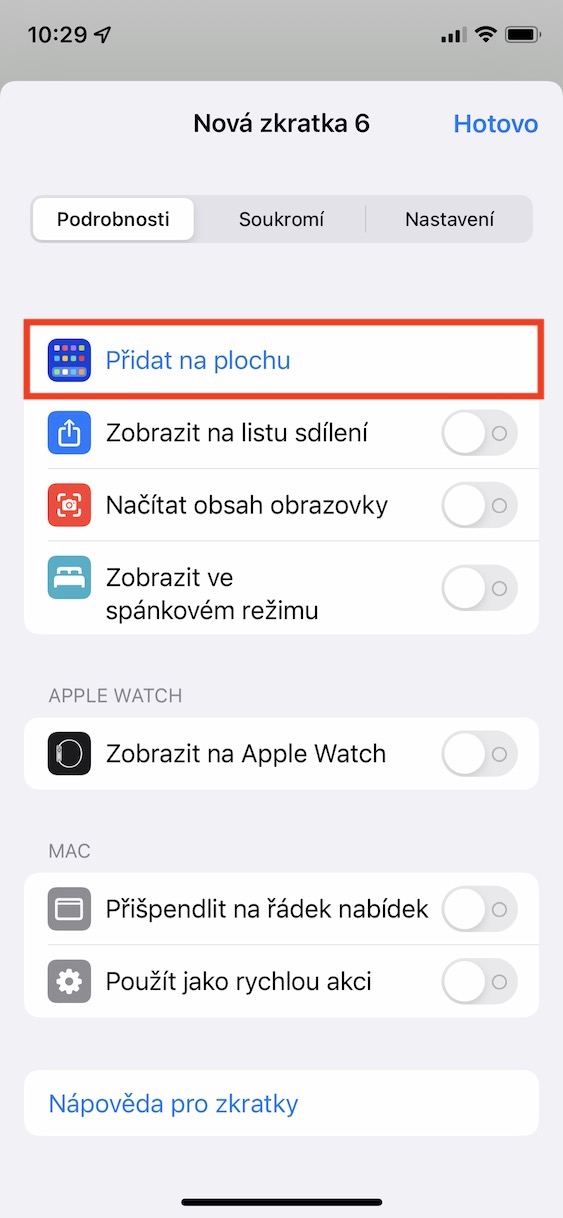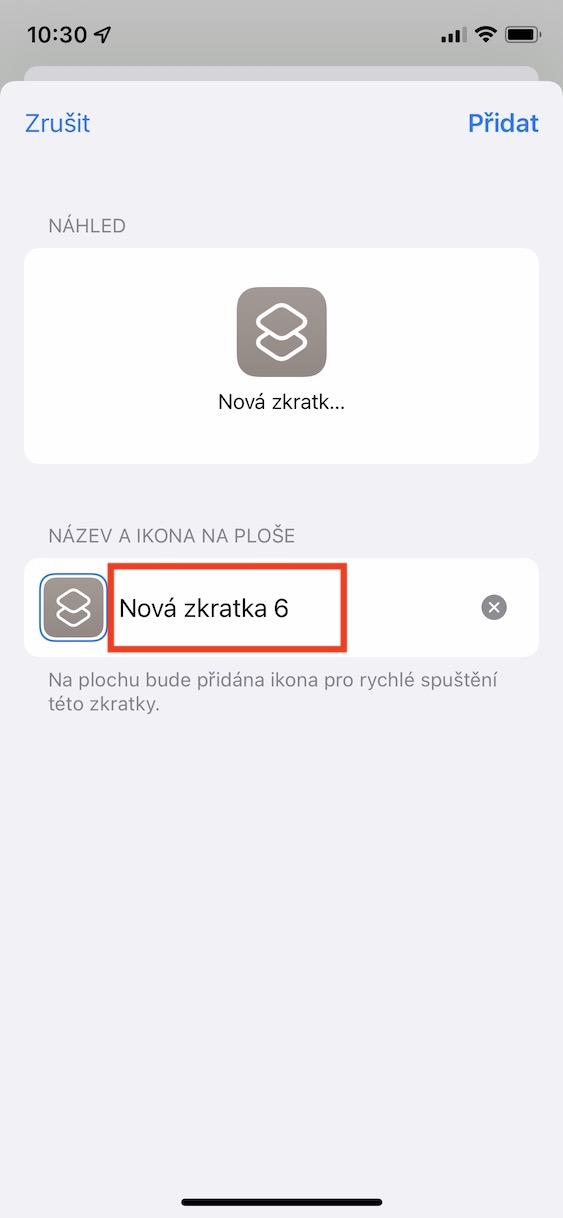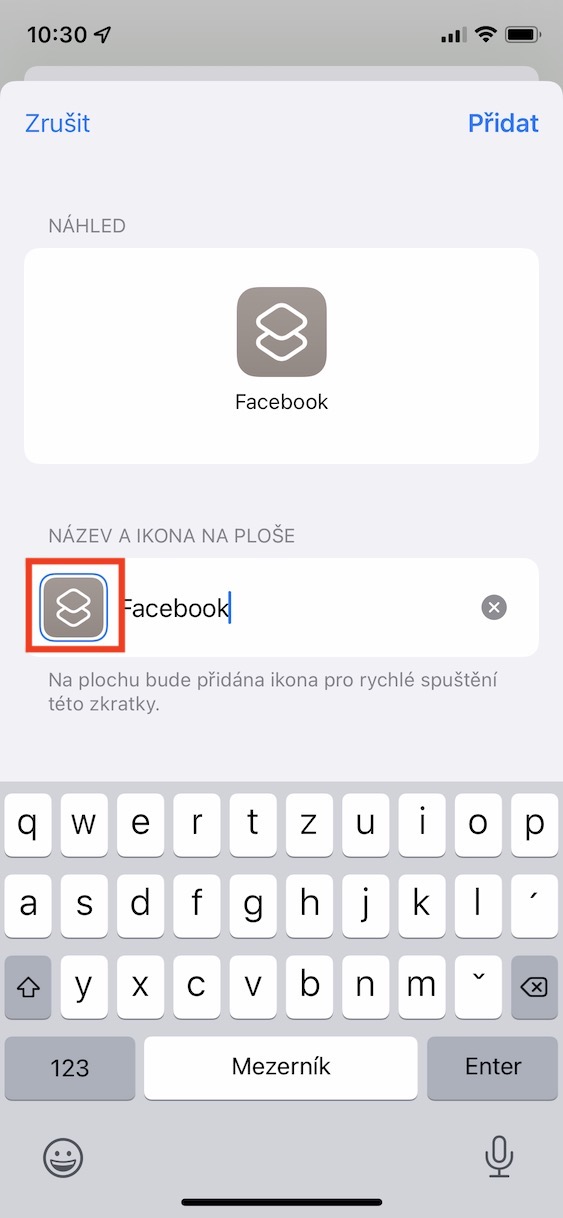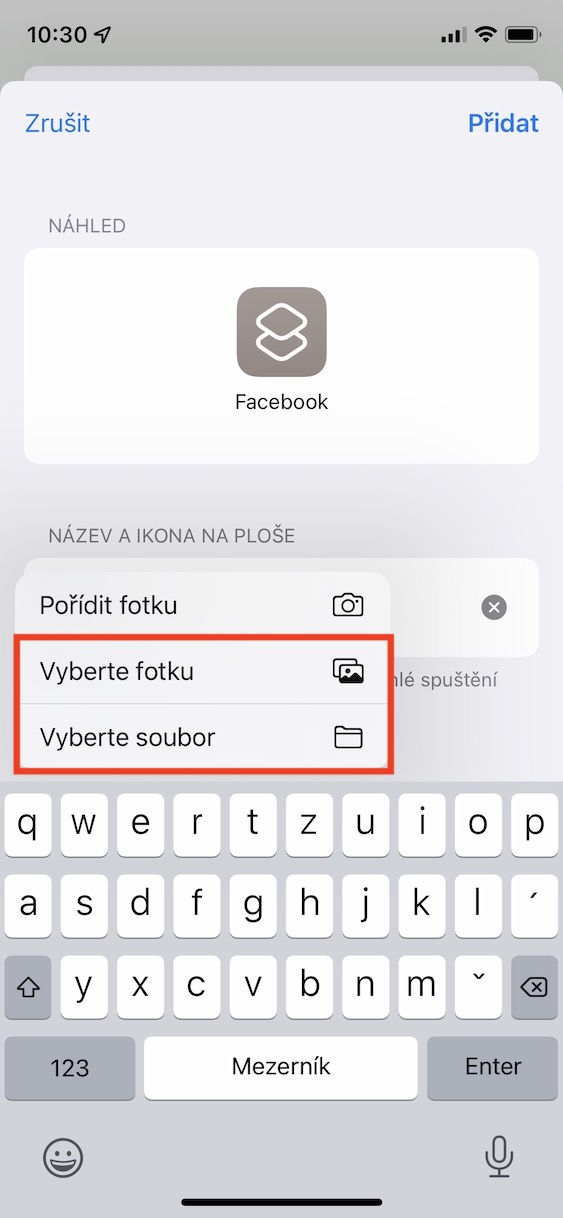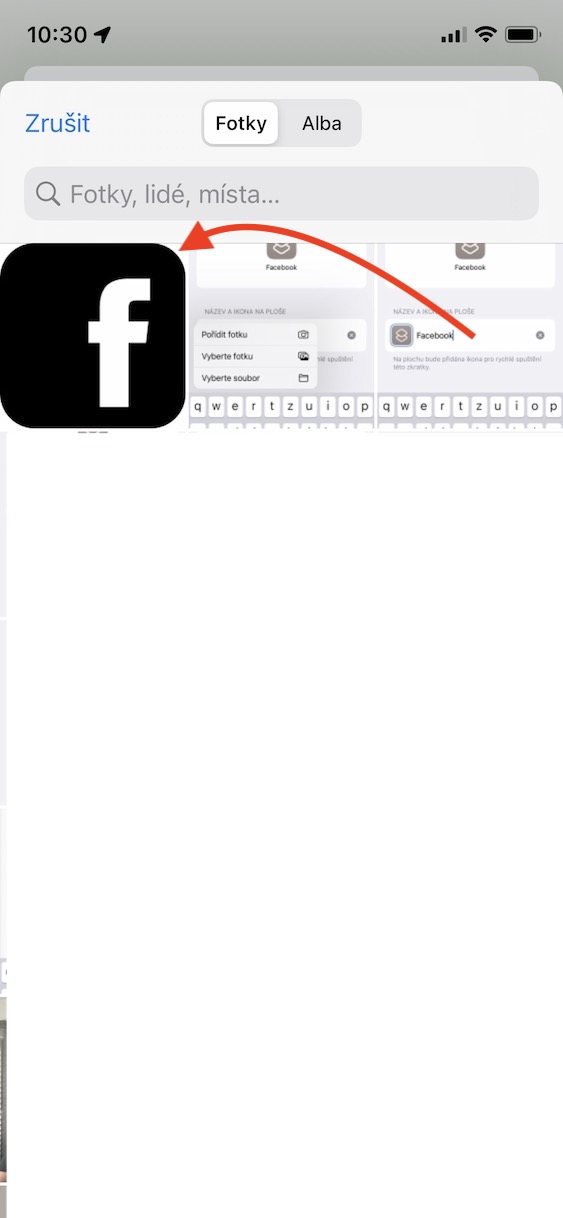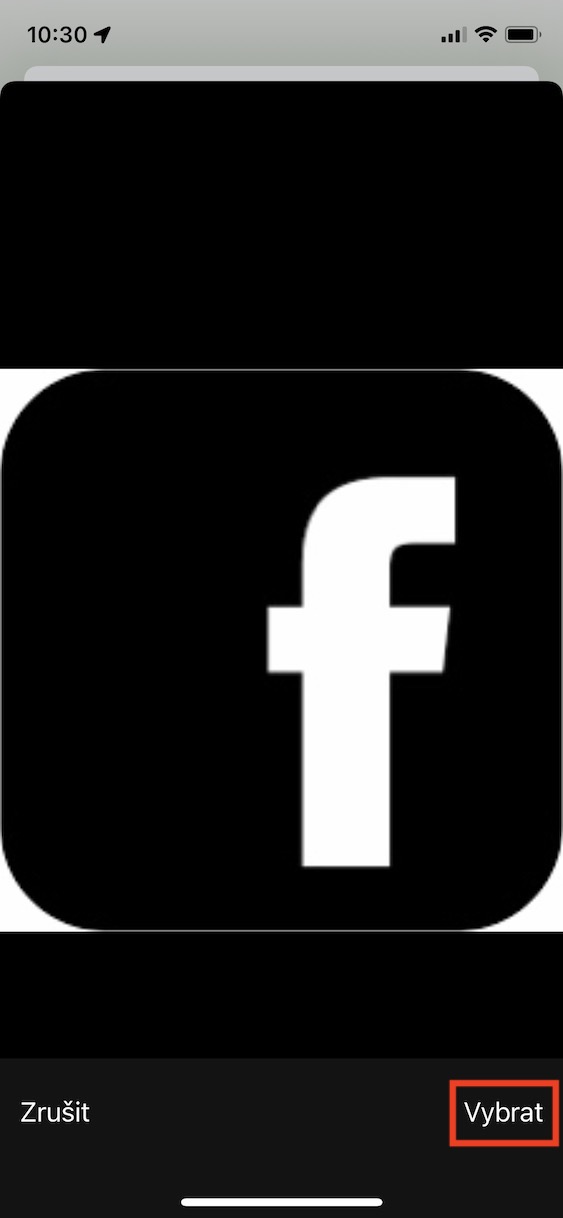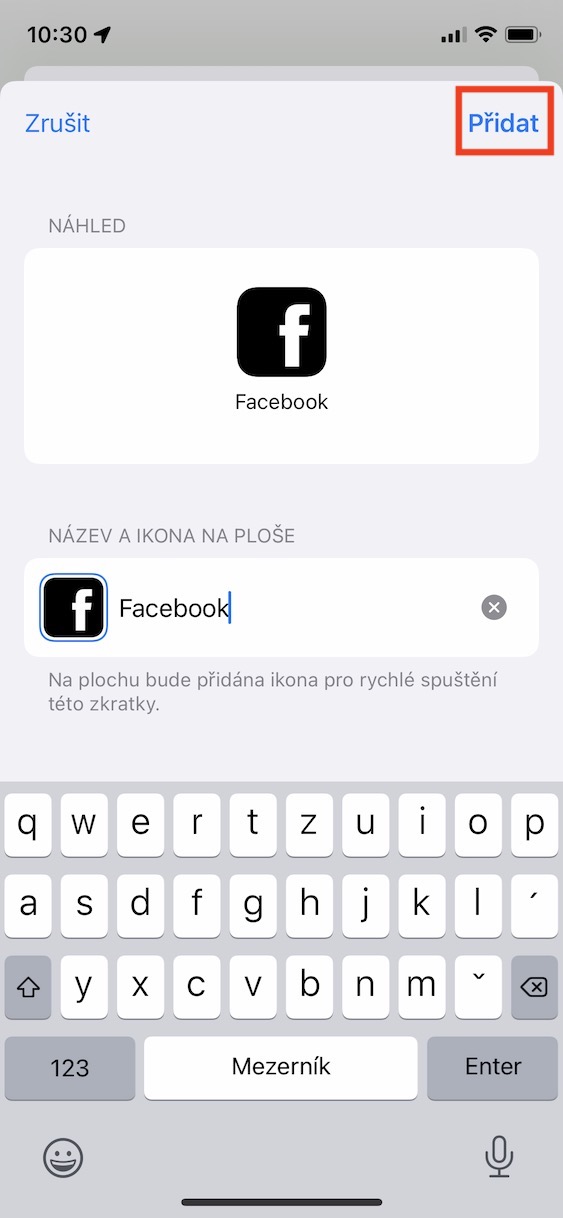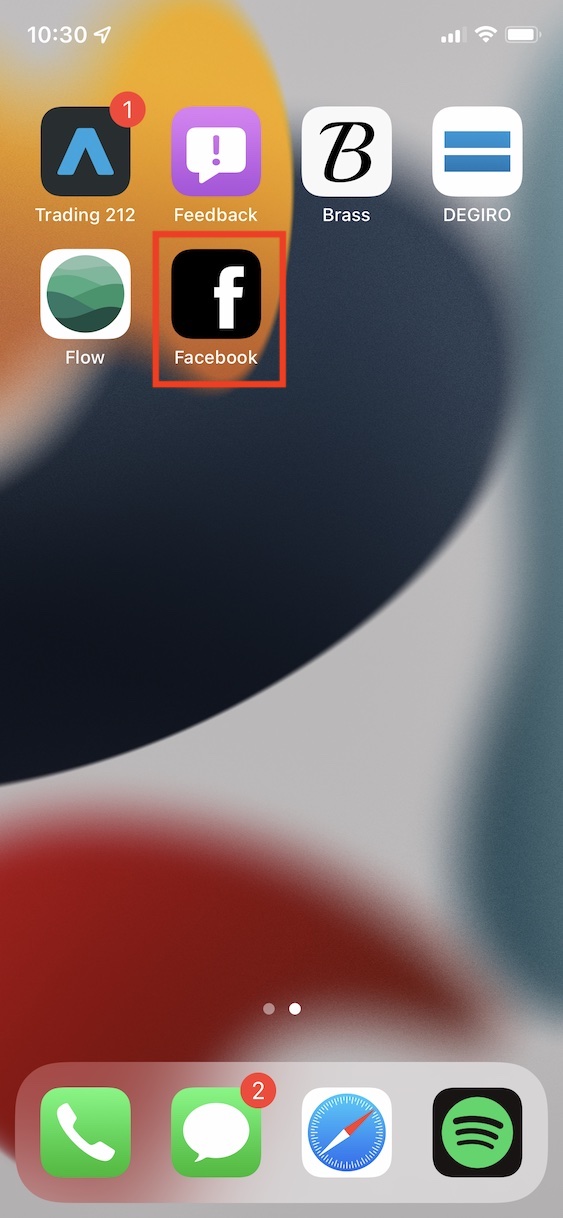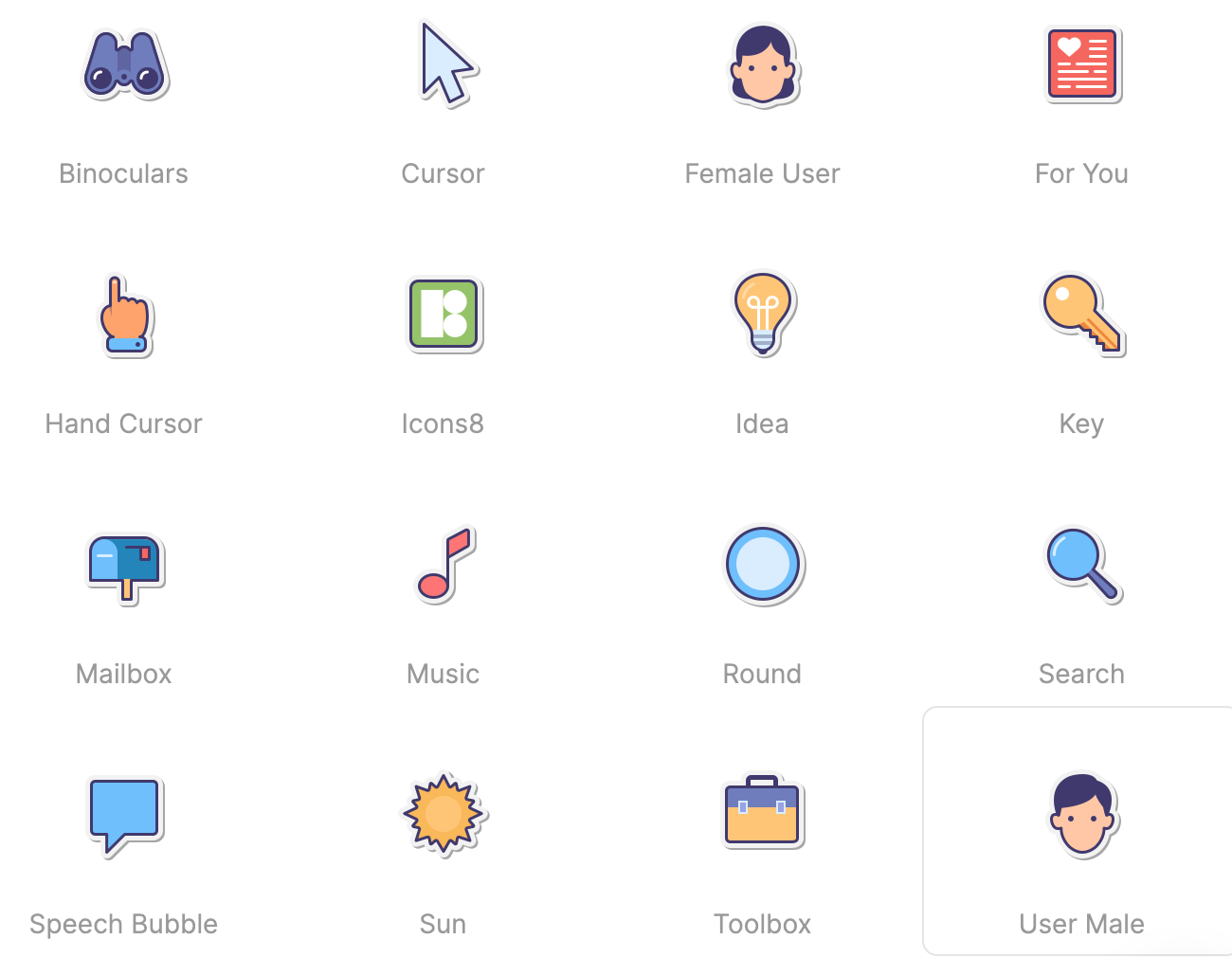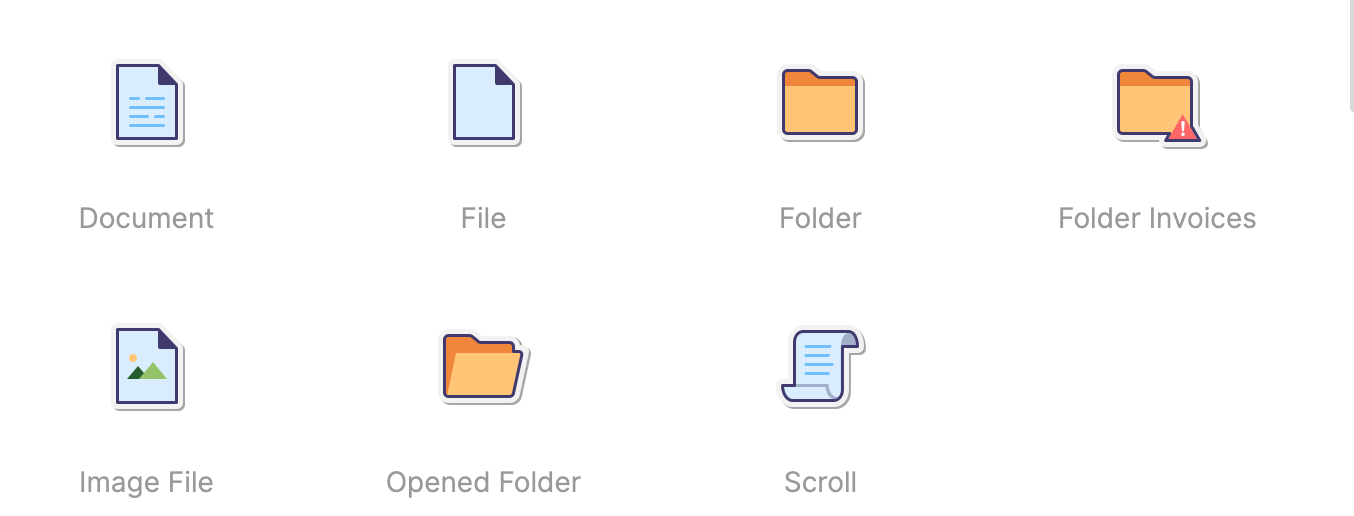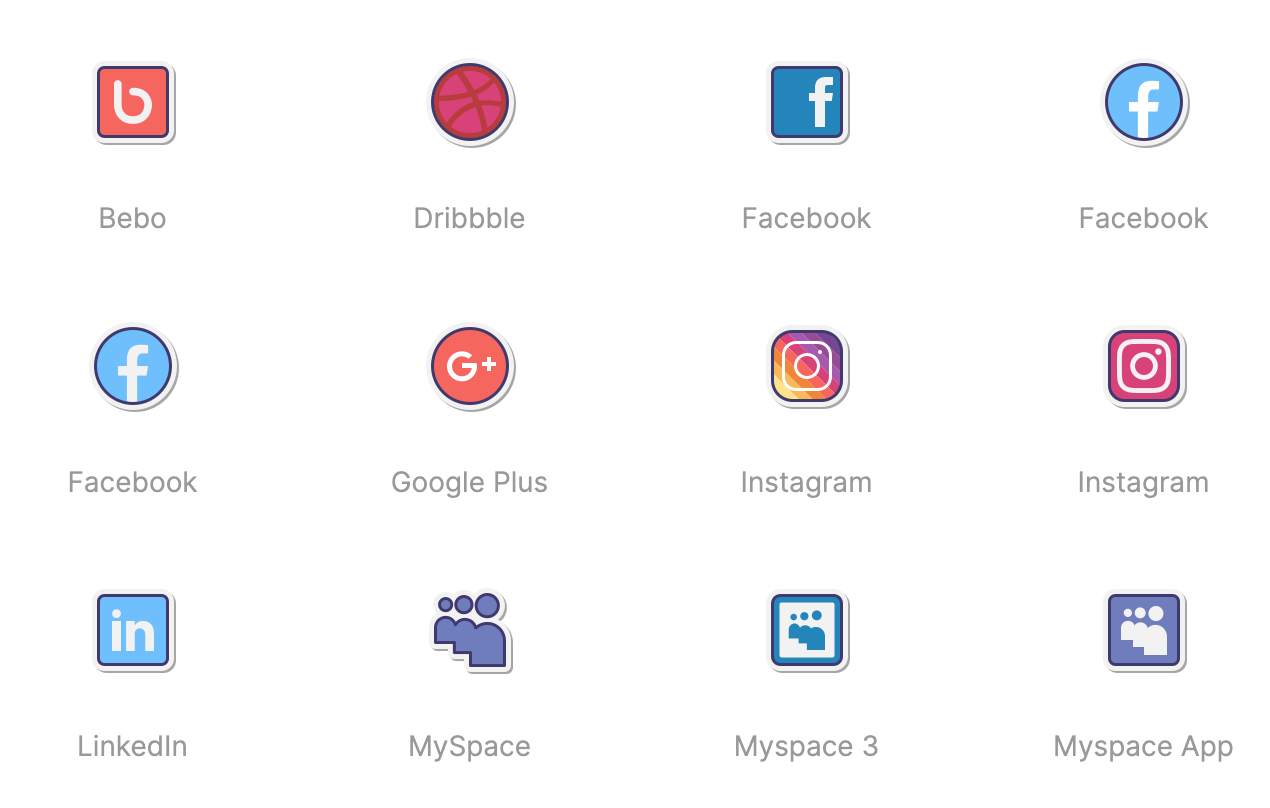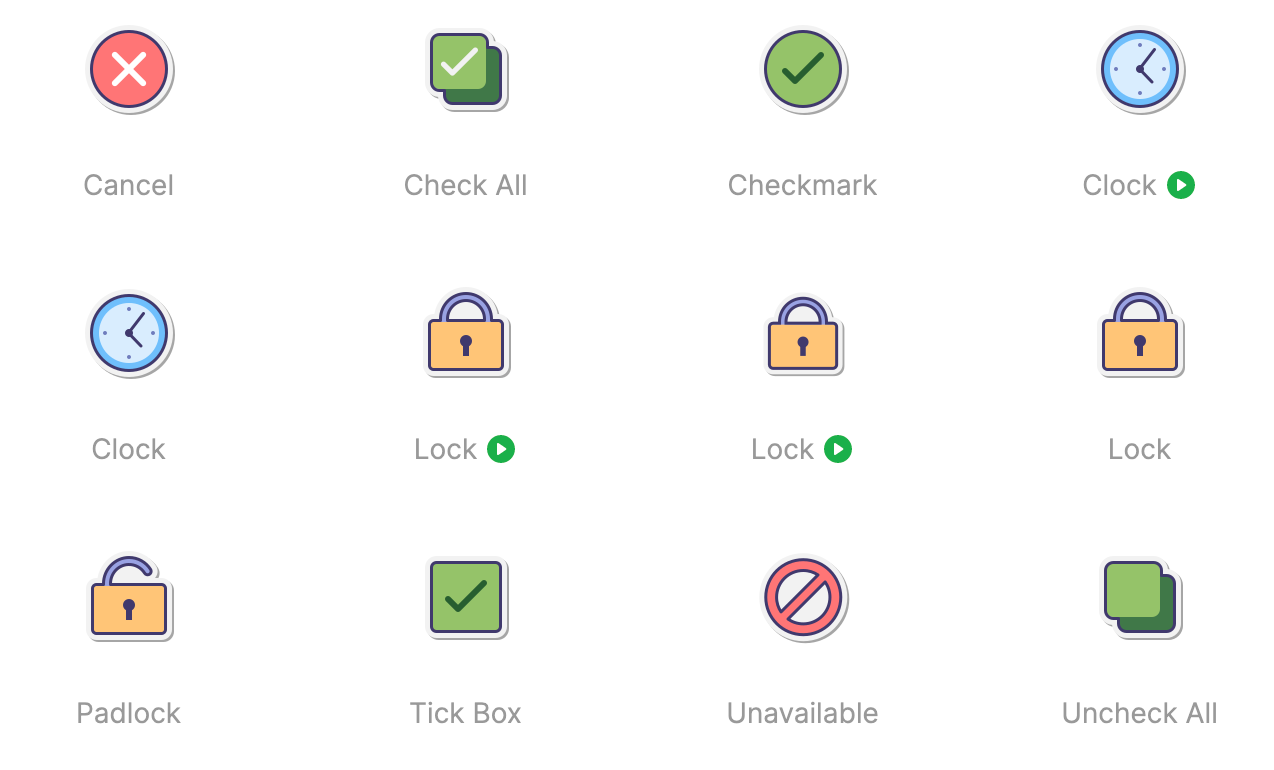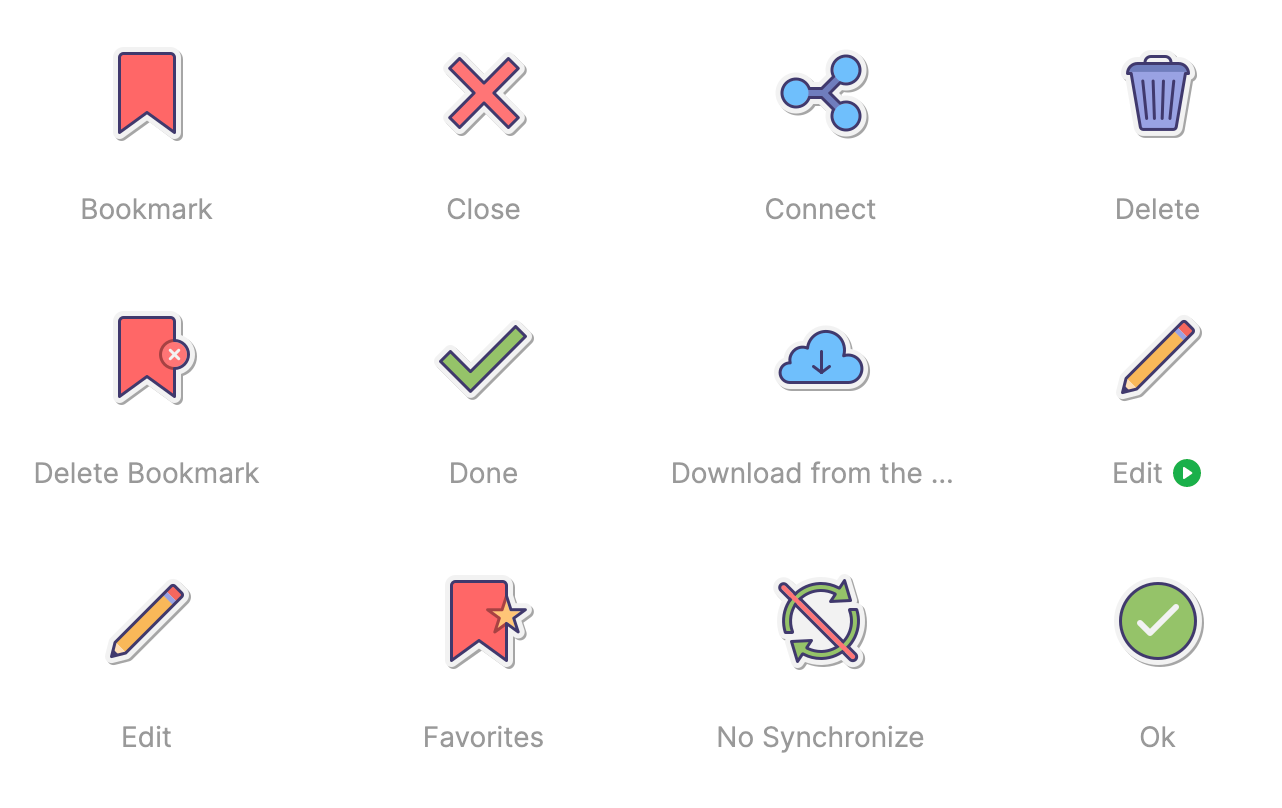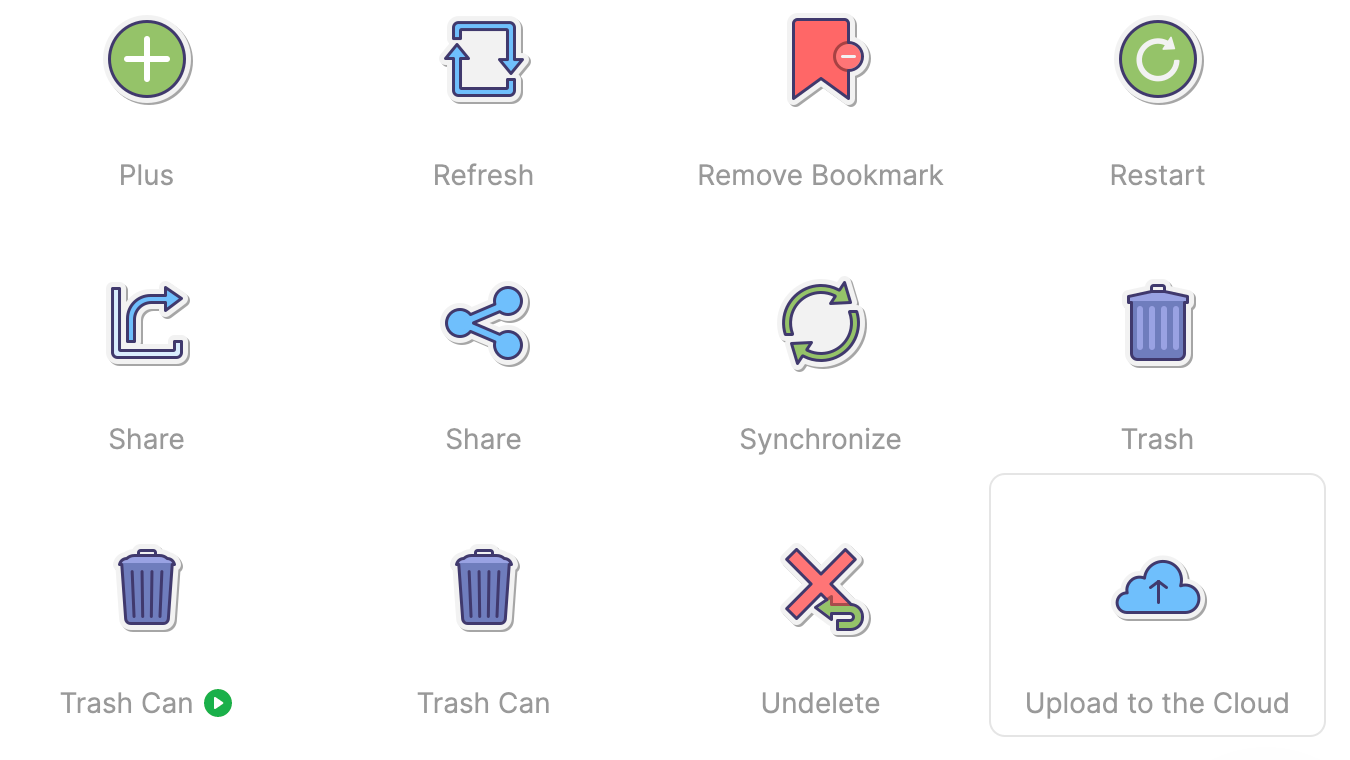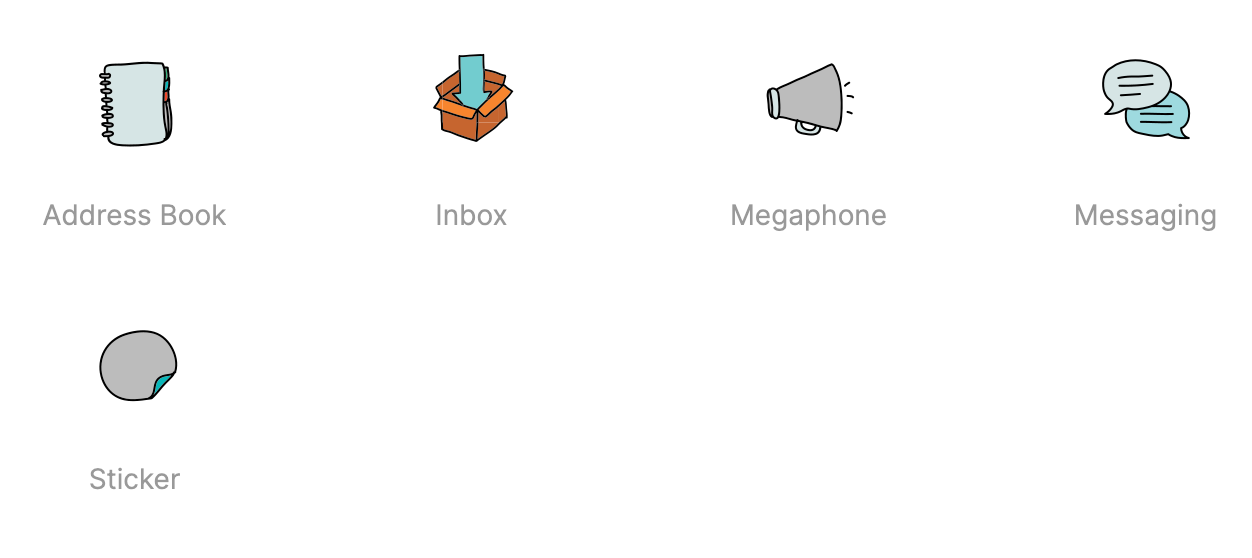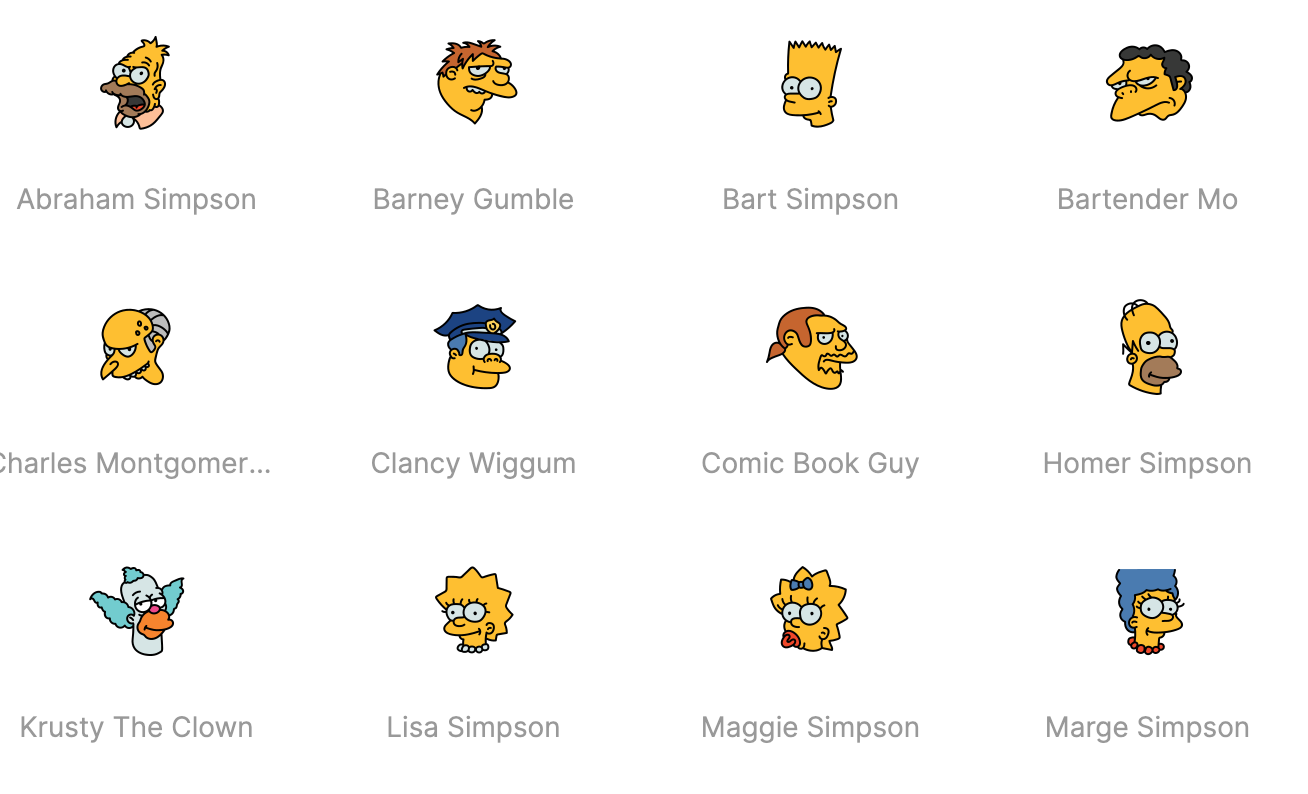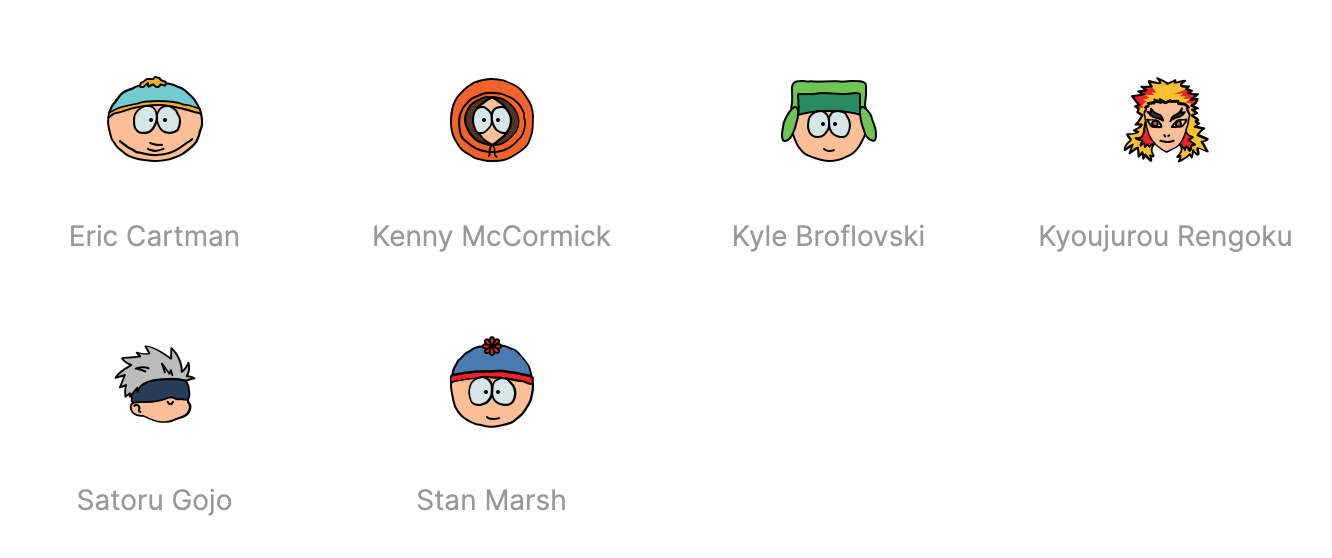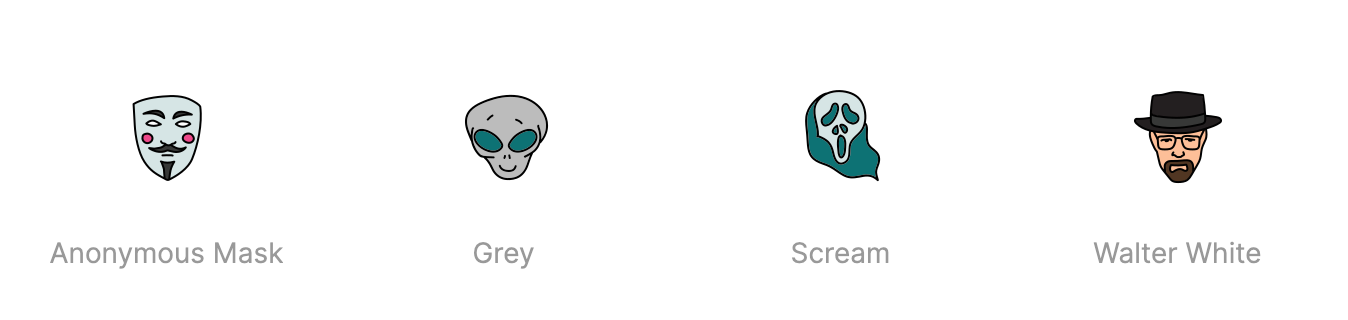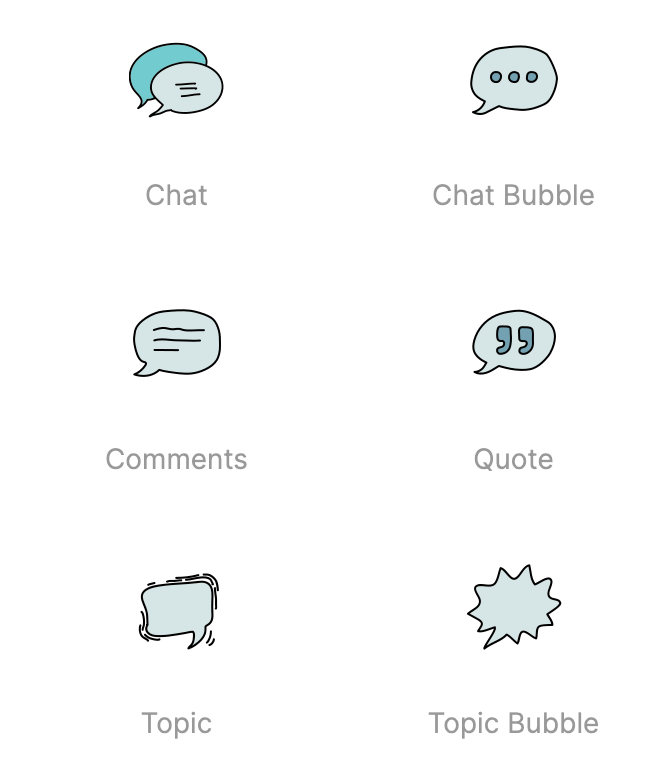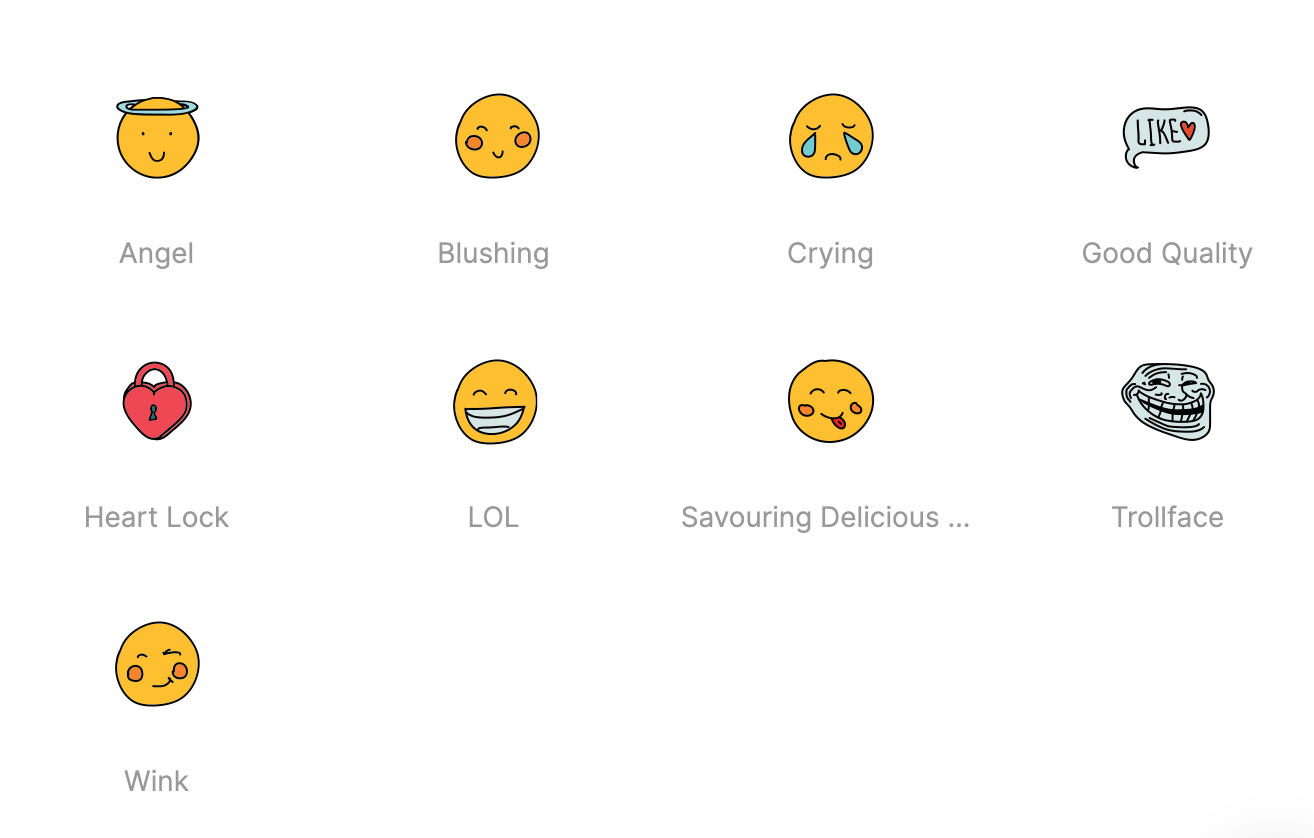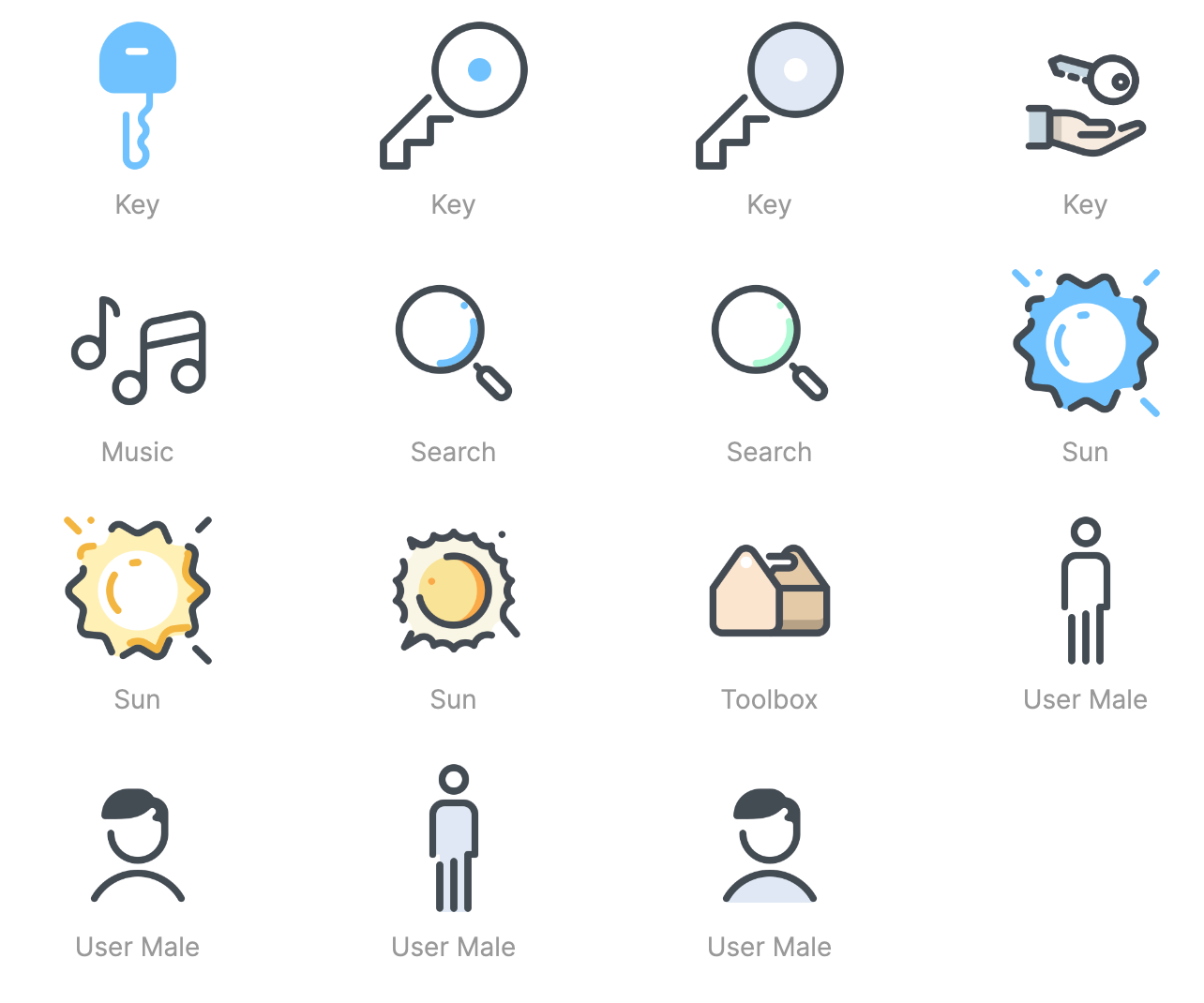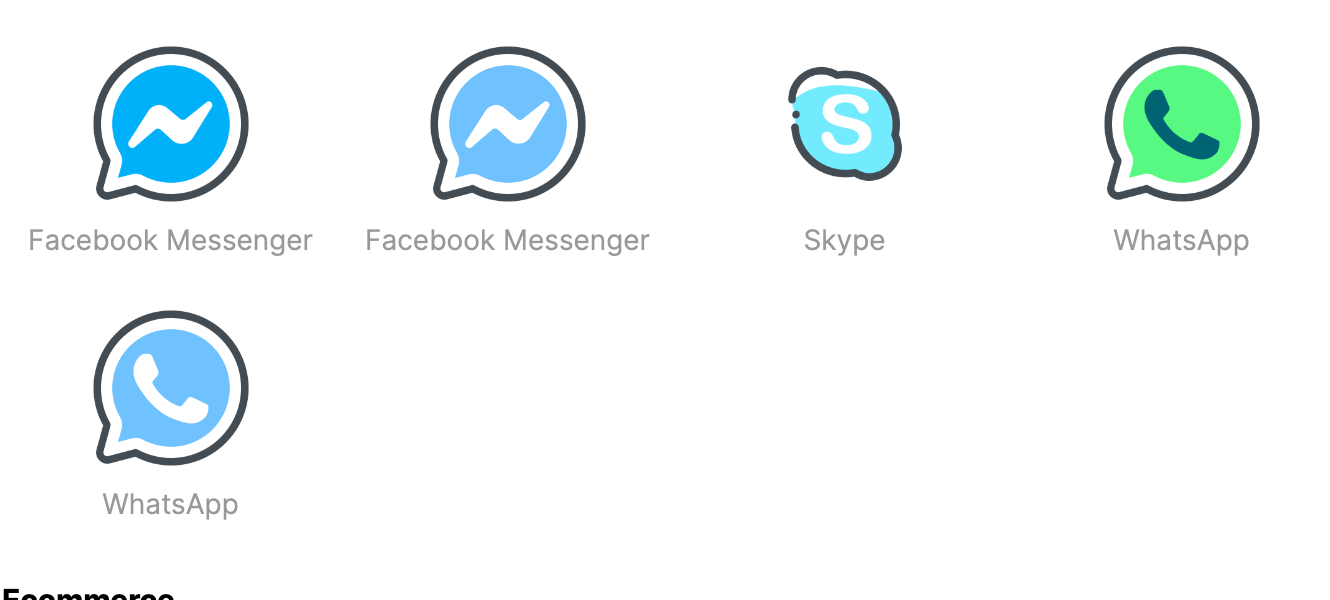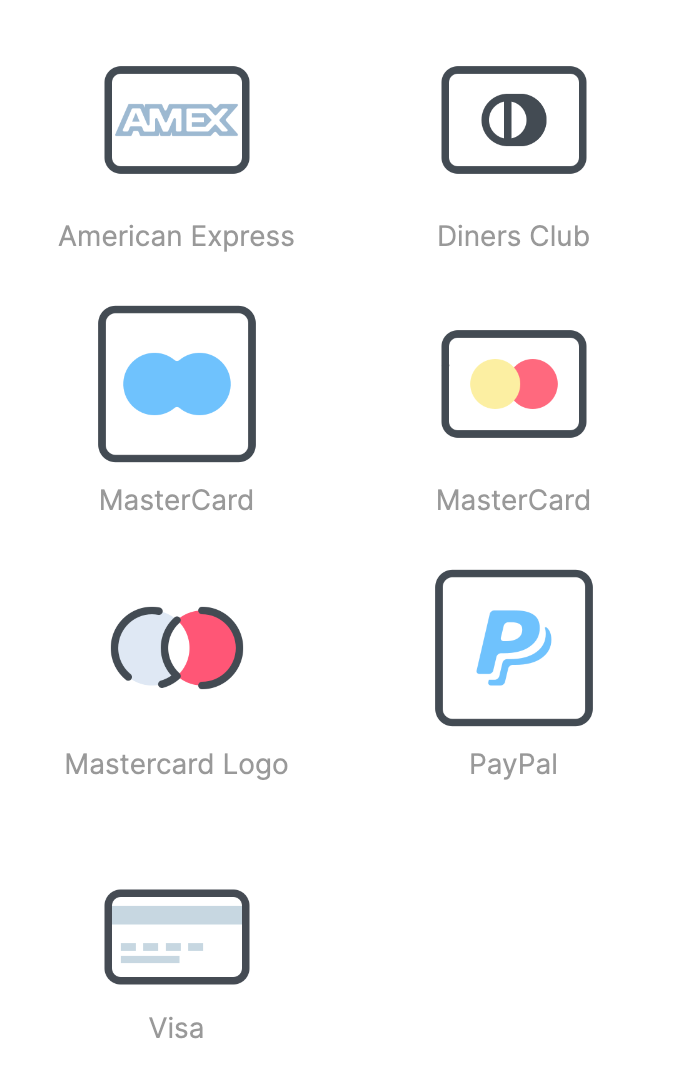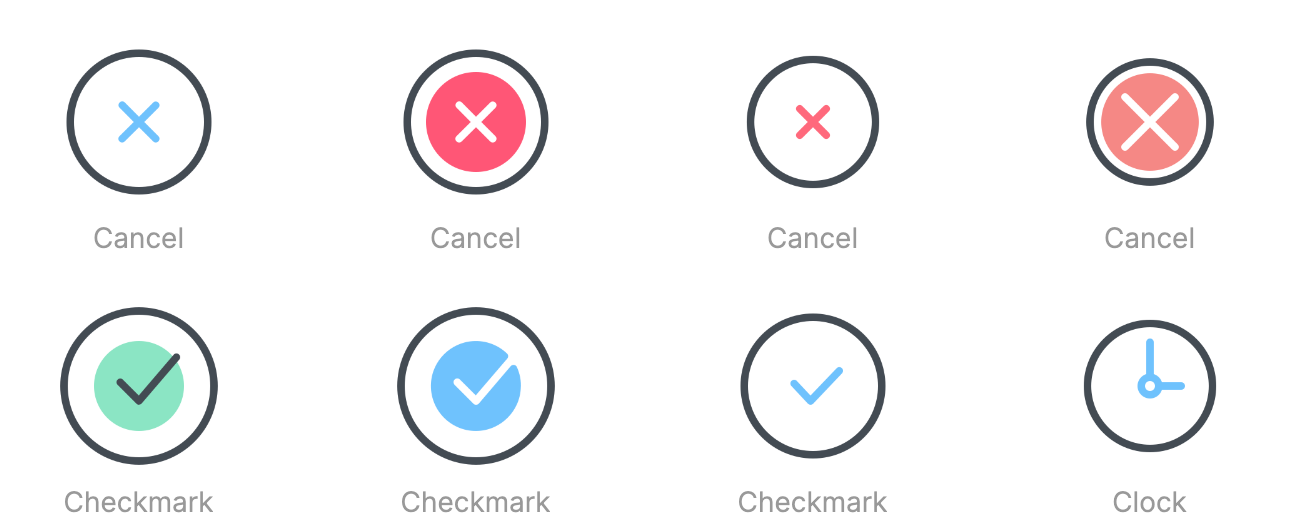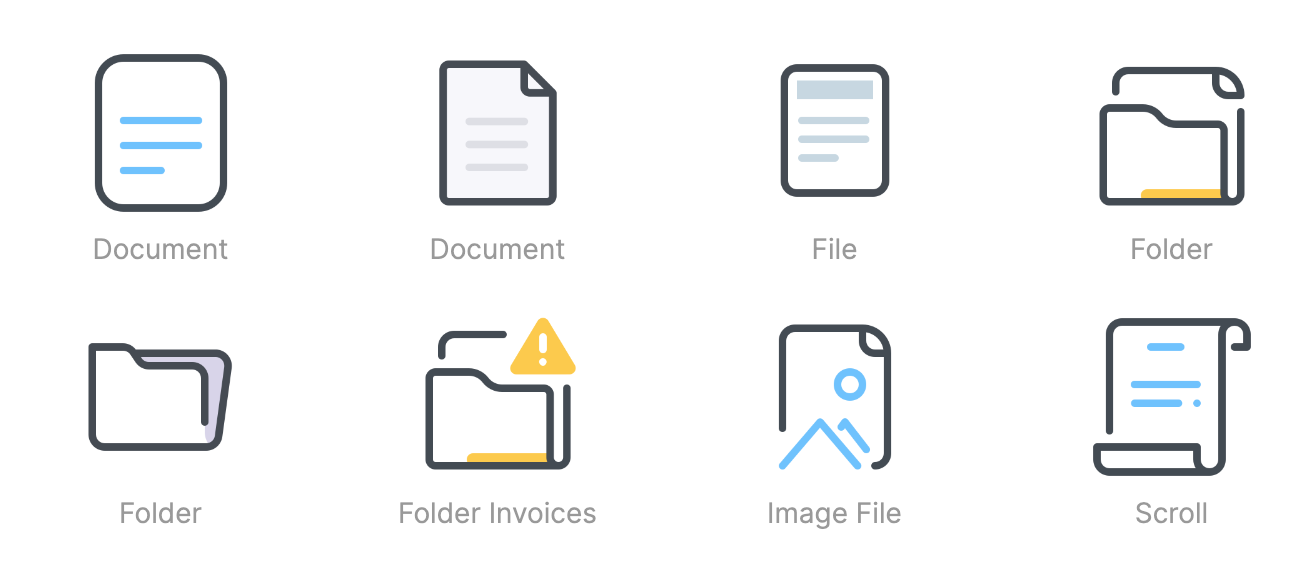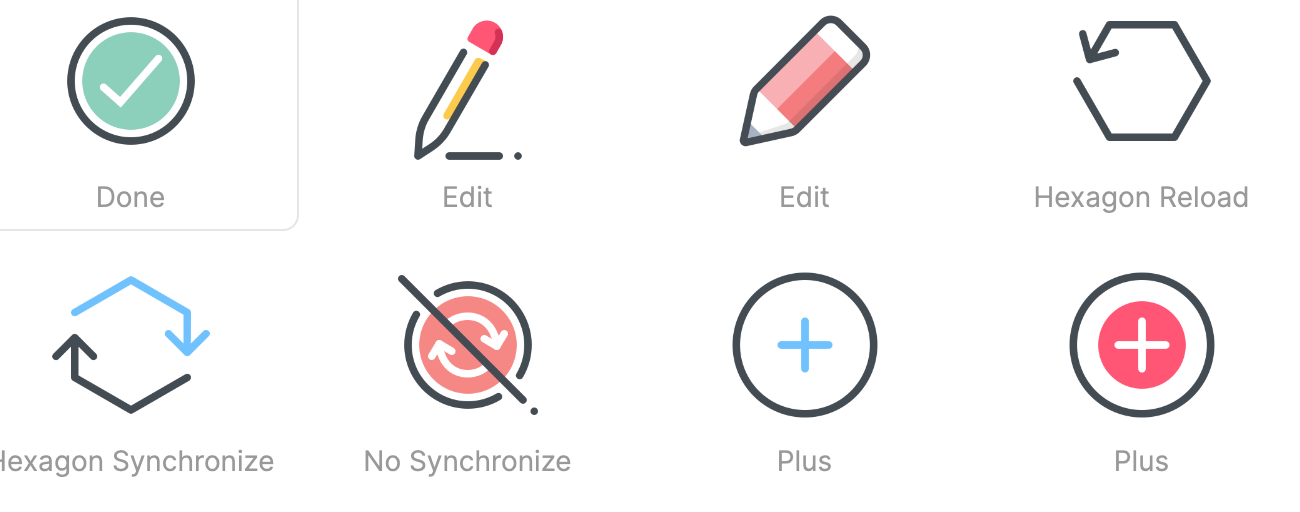V novějších verzích operačního systému iOS mají uživatelé mnohem větší možnosti přizpůsobení vzhledu. Již nějakou dobu si například jablíčkáři mohou nastavit vlastní ikonky aplikací. Přinášíme vám výběr zajímavých balíčků ikonek, které by se vám mohly hodit.
Jak změnit ikony aplikací v iOS
- Spusťte aplikaci Zkratky a klepnutím na „+“ zahajte tvorbu nové zkratky. Zkratku pojmenujte po klepnutí na příslušné pole v horní části obrazovky iPhonu.
- Klepněte na Přidat akci, poté do vyhledávacího pole zadejte „Otevřít aplikaci“ a přidejte akci.
- Klepněte na Aplikace a vyberte požadovanou aplikaci.
- V pravém horním rohu klepněte na ikonku nastavení a aktivujte možnost Přidat na plochu.
- Název ikonky změňte na název příslušné aplikace.
- Klepněte na ikonku a zvolte buďto Vyberte soubor nebo Vyberte fotku – podle toho, kde se nachází ikonka, kterou chcete použít.
- Vyberte požadovanou ikonku a poté vpravo nahoře klepněte na Přidat.
Samolepkové ikonky
Tyto povedené, barevné ikonky připomínají svým vzhledem populární samolepky do diářů. Najdete zde obrovskou spoustu „samolepkových“ ikonek na plochu vašeho iPhonu, přehledně roztříděných do jednotlivých kategorií, jako je byznys, hraní, počasí, doprava a spoustu dalších.
Barevné kreslené ikonky
Samolepky připomínají i druhé ikonky z naší dnešní nabídky. Jedná se o jednoduché, barevné kreslené ikonky s průhledným pozadím. Ikonky jsou vyvedené spíše v tlumenějších barvách, a i v tomto případě jsou pro lepší přehled rozdělené do tematických kategorií. Najdete zde i ikonky s vyobrazením postav z populárních filmů, seriálů a her.
Kreslené ikonky v retro stylu
Plochu vašeho iPhonu si můžete ozdobit také veselými kreslenými barevnými ikonkami v retro stylu. Tyto ikonky, připomínající ruční kresbu, mají průhledné pozadí, a najdete mezi nimi symboly, kresby objektů i osob a spoustu dalšího.